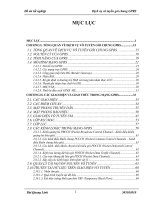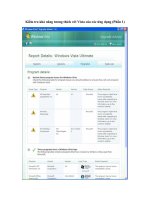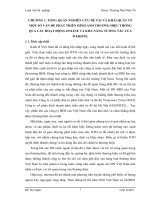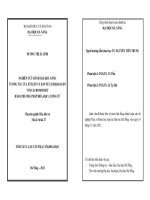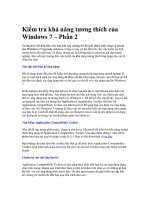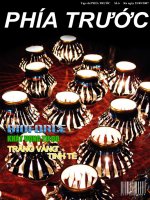Kiểm tra khả năng tương thích của Windows 7 – Phần 3
Bạn đang xem bản rút gọn của tài liệu. Xem và tải ngay bản đầy đủ của tài liệu tại đây (574.74 KB, 8 trang )
Kiểm tra khả năng tương thích của Windows 7 – Phần 3
Trong bài viết trước của loạt bài này, chúng tôi đã chỉ ra cách làm thế
nào để thực hiện cấu hình ban đầu cho bộ công cụ Application
Compatibility Toolkit. Trong bài này, chúng tôi sẽ giới thiệu cho các
bạn cách làm thế nào để tạo ra một gói sưu tập dữ liệu cho bộ công cụ
Application Compatibility Toolkit.
Tạo ra một gói sưu tập dữ liệu
Để tạo các gói bộ sưu tập dữ liệu, bắt đầu bằng cách mở Application
Compatibility Manager. Application Compatibility Manager là giao diện
quản lý chính của Application Compatibility Toolkit. Khi cửa sổ Application
Compatibility Manager mở ra, kích vào tùy chọn Collect, xem thể hiện trong
hình A.
Hình A: Bạn kích vào tùy chọn Collect
Tại thời điểm này, Windows sẽ mở hộp thoại New Package. Việc đầu tiên
cần phải làm là cung cấp cho Application Compatibility Manager tên gói mà
bạn sẽ tạo. Sau khi làm như vậy, hãy chắc chắn rằng tùy chọn Deploying a
New Operating System đã được chọn, như trong hình B
Hình B: Dành ít phút để kiểm tra chắc chắn rằng tùy chọn Deploying a New
Operating System đã được chọn
Bây giờ, hãy kích nút Advanced, khi đó Windows sẽ hiển thị hộp thoại
Advanced Settings, thể hiện trong hình C. Như bạn thấy trong hình, đây là
nơi có thể chọn các công cụ đánh giá riêng biệt mà bạn muốn có trong gói
bộ sưu tập dữ liệu sẽ được tạo. Thông thường, nếu đang cố gắng để đánh giá
khả năng tương thích ứng dụng vì nó liên quan đến việc nâng cấp hệ điều
hành thì bạn nên dùng các tùy chọn mặc định đã được lựa chọn, các tùy chọn
hoàn toàn có thể thay đổi về sau nếu bạn muốn.
Hình C: Chọn các công cụ đánh giá khả năng tương thích mà bạn muốn có
trong gói bộ sưu tập dữ liệu của bạn
Khi kích OK, Windows sẽ trở về hộp thoại được thể hiện trong hình B. Bây
giờ bạn phải thiết lập thời gian cho việc kiểm tra khả năng tương thích. Bộ
công cụ Application Compatibility Toolkit có thể biên dịch một bản kê các
ứng dụng được cài đặt trên mỗi máy tính khá nhanh chóng, tuy nhiên quá
trình phân tích các ứng dụng phải mất một số thời gian. Sau cùng, các công
cụ đánh giá khả năng tương thích được thiết kế để giám sát các ứng dụng
trong thời gian thực khi chúng đang chạy nhằm tìm các vấn đề tương thích
tiềm năng.
Như vậy, bạn phải thiết lập khoảng thời gian kiểm tra khả năng tương thích
sao cho đảm bảo chắc chắn rằng hầu hết (nếu không phải tất cả), các ứng
dụng của người dùng sẽ được sử dụng trong khoảng thời gian thực hiện
kiểm tra. Việc kiểm tra khả năng tương thích được cấu hình mặc định để
giám sát việc sử dụng ứng dụng trong ba ngày. Tuy nhiên, đây không phải là
khoảng thời gian đủ dài, đặc biệt là nếu bạn triển khai các gói phần mềm vào
cuối tuần hoặc nếu tổ chức của bạn sử dụng rất nhiều ứng dụng khác nhau.
Một khi đã quyết định xong khoảng thời gian giám sát cho các ứng dụng,
tiếp theo bạn phải chọn tần suất để upload các dữ liệu kết quả. Theo mặc
định, gói bộ sưu tập dữ liệu được cấu hình để upload bất kỳ dữ liệu nào sưu
tập được cứ sau tám giờ một lần. Lời khuyên của chúng tôi là hoặc giữ
nguyên cài đặt mặc định hoặc upload các dữ liệu sưu tập được thậm chí
thường xuyên hơn. Điều này là vì khoảng thời gian giữa các chu kỳ sưu tập
càng dài thì khả năng một ổ đĩa cứng máy trạm có thể quét sạch các dữ liệu
trước khi nó có thể được upload càng tăng.
Bước cuối cùng trong việc chuẩn bị các gói bộ sưu tập dữ liệu là gán nhãn
cho các gói. Nếu bạn chọn sử dụng một nhãn thì nó sẽ được gắn vào tất cả
các dữ liệu được ghi nhằm phục vụ cho các mục đích nhận dạng.
Khi đã hoàn thành việc điều chỉnh các cài đặt khác nhau, kích vào biểu
tượng Save. Trong quá trình thực hiện Windows sẽ nhắc bạn chọn một vị trí
để lưu các gói bộ sưu tập dữ liệu vừa được tạo ra. Khi quá trình hoàn tất, bạn
sẽ thấy gói bộ sưu tập dữ liệu được liệt kê trong Application Compatibility
Manager như trên hình D.